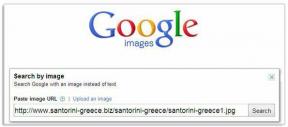Hur man aktiverar, använder och får ut det mesta av diktering på OS X
Miscellanea / / February 15, 2022
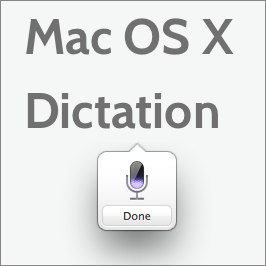 En av de minst kända funktionerna i den senaste versionen av OS X, Mountain Lion, är utan tvekan det nyligen omarbetade dikteringsverktyget. Naturligtvis finns det nuförtiden ett överflöd av dikteringsappar för iPhone och andra smartphones, och även för Mac har det alltid funnits ett par solida tredjepartsapplikationer. Ändå är det alltid välkommet att ha det här verktyget som en inbyggd funktion på våra Mac-datorer, speciellt om du måste skriva mycket i olika applikationer.
En av de minst kända funktionerna i den senaste versionen av OS X, Mountain Lion, är utan tvekan det nyligen omarbetade dikteringsverktyget. Naturligtvis finns det nuförtiden ett överflöd av dikteringsappar för iPhone och andra smartphones, och även för Mac har det alltid funnits ett par solida tredjepartsapplikationer. Ändå är det alltid välkommet att ha det här verktyget som en inbyggd funktion på våra Mac-datorer, speciellt om du måste skriva mycket i olika applikationer.Så varför är den här funktionen inte aktiverad som standard? Anledningen är att för att använda den måste vi ge Apple tillstånd att använda en del av våra personuppgifter (som med Siri) så att vi kan få mer exakta resultat varje gång.
Notera: Precis som med Siri behöver du också tillgång till internet för att använda dikteringsfunktionen på din Mac.
För att aktivera diktering på din Mac, följ dessa steg:
Steg 1: Öppna Systeminställningar panelen och klicka på Diktation & Tal ikon.
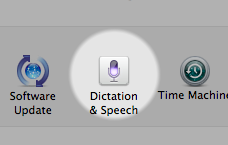
Steg 2: Klicka på Diktering flik. Markera sedan På kryssrutan bredvid Diktation: och klicka på Aktivera diktering knappen i dialogrutan.
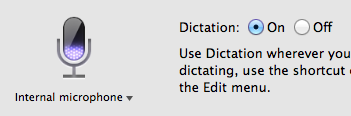
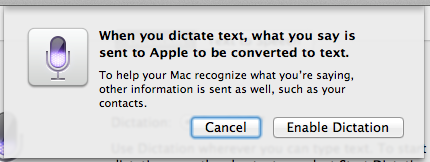
Steg 3: Välj (eller skapa) i rullgardinsmenyerna nedan tangentbordsgenväg du vill använda för att aktivera dikteringsfunktionen. På liknande sätt, använd Språk: rullgardinsmenyn för att välja ditt föredragna språk från de listade.
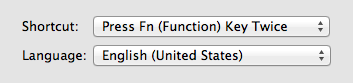
Gjort? Bra! Låt oss nu se hur du använder dikteringsfunktionen och låt oss också kolla ett par tips.
Först, för att börja använda dikteringsfunktionen, är allt du behöver göra att ha vilken textredigerare som helst öppen och med markören redo att skriva. Sedan är det bara att trycka på genvägen som valts innan och börja diktera när mikrofonen dyker upp. När du är klar klickar du bara på Gjort eller tryck Enter/retur på tangentbordet för att igenkänningsprocessen ska starta.
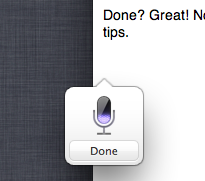
Nu när du vet hur du aktiverar Diktering, här är några tips som hjälper dig att få ut det mesta av det:
- En av de fantastiska sakerna med den här funktionen är att eftersom den är integrerad i hela systemet, fungerar den med vilken text som helst editor, inklusive komplexa sådana som Microsoft Word eller enkla textfält som att söka efter något i Spotlight exempel.
- Diktering stöder kontinuerligt tal i upp till 30 sekunder åt gången, så se till att inte överskrida den tiden, annars kommer resten av det du säger inte att kännas igen.
- För att bättre känna igen tal kan dikteringsfunktionen tillfälligt stänga av fläktarna på din Mac, så bli inte orolig om de slår på igen med full kraft strax efter att du är klar med dikteringen.
- Systemet lär sig av din röst, så du kommer att upptäcka att dess resultat förbättras med tiden.
- Dikteringskommandon som frågetecken, kommatecken, parentes och sådant är ganska enkla och du behöver bara säga dem när du dikterar för att systemet ska känna igen dem.
Här är några av de mest grundläggande:
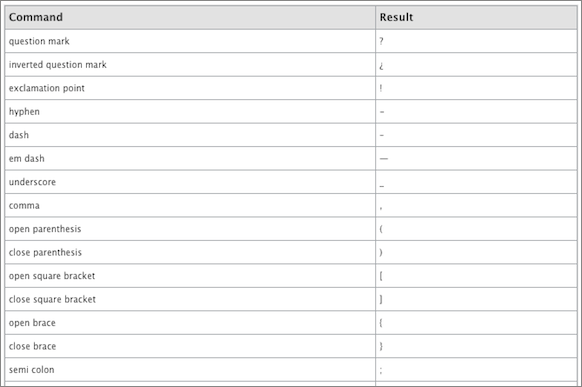
Varsågod. Behövs inte skriva text med ditt tangentbord om du har bråttom eller helt enkelt har mycket att skriva. Nu din Mac och en internetanslutning med do. Njut av!
Senast uppdaterad den 3 februari 2022
Ovanstående artikel kan innehålla affiliate-länkar som hjälper till att stödja Guiding Tech. Det påverkar dock inte vår redaktionella integritet. Innehållet förblir opartiskt och autentiskt.


![Giveaway: SecretSync kan kryptera/säkra dina data i Dropbox, SugarSync och andra molnlagringsverktyg [gratis licenser]](/f/5c1083a762efd6109f14afdd69cdc152.png?width=288&height=384)